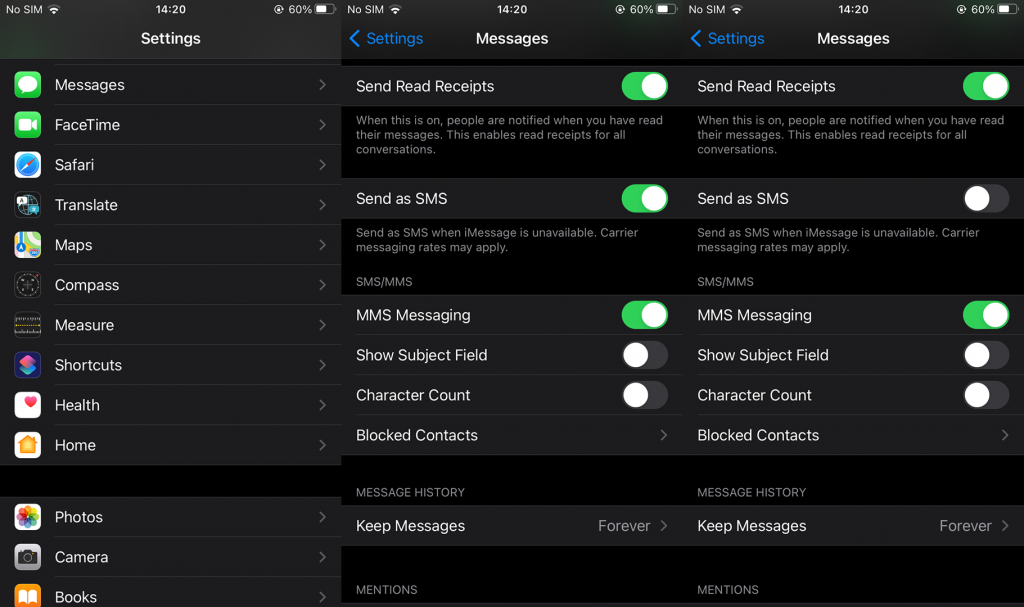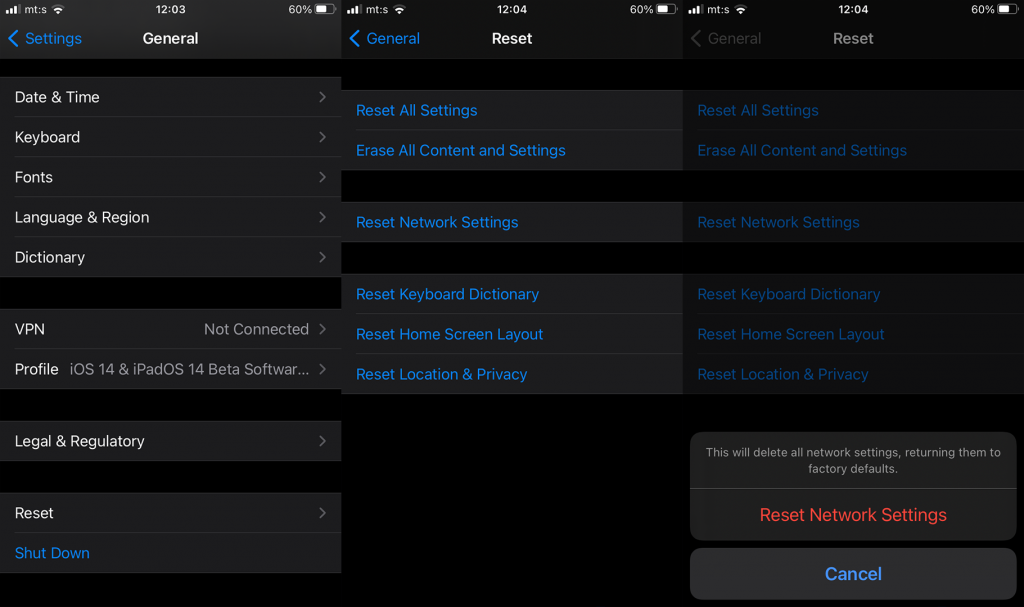Chociaż wiele osób korzysta z komunikatorów internetowych innych firm podczas czatów grupowych, korzystanie z wbudowanego rozwiązania Wiadomości ma ważną zaletę. Wiadomości będą przychodzić jako tekst (SMS), nawet jeśli nie masz połączenia z internetem. Jednak niektórzy użytkownicy zgłaszają, że ich iPhone nie otrzymuje wiadomości grupowych. Salwa wiadomości pojawia się dopiero po ponownym uruchomieniu urządzenia. Jeśli jesteś wśród nich, sprawdź kroki, które wymieniliśmy poniżej.
Spis treści:
- Uruchom ponownie iPhone'a
- Sprawdź ustawienia wiadomości
- Zaktualizuj iOS
- Zrestartować ustawienia sieci
Dlaczego wiadomości z mojej grupy nie przychodzą?
1. Uruchom ponownie iPhone'a
Pierwszą rzeczą do zrobienia jest ponowne uruchomienie. Niektórzy użytkownicy twierdzą nawet, że to jedyne tymczasowe rozwiązanie. Po ponownym uruchomieniu przejdą wszystkie wiadomości grupowe. Oczywiście nie jest to rozwiązanie, ponieważ nadal istnieje problem z przychodzącymi wiadomościami grupowymi.
Upewnij się również, że masz wystarczająco dużo miejsca na swoim urządzeniu. Niektóre pliki multimedialne mogą nie przejść, jeśli w telefonie jest mało miejsca.
Aby uzyskać kompletne rozwiązanie, musimy przejść do ustawień Wiadomości i sprawdzić kilka rzeczy, zanim w końcu zresetujemy ustawienia sieci.
2. Sprawdź ustawienia wiadomości
Jest kilka rzeczy, które musisz włączyć w Wiadomościach, aby wiadomości grupowe na różnych urządzeniach (Androidy i iPhone'y) działały.
Istnieją dwie opcje , które należy włączyć, aby wiadomości grupowe w Wiadomościach działały dla nadawców/odbiorców na urządzeniach z systemem Android.
Oto, co musisz zrobić na swoim iPhonie:
- Po pierwsze, sprawdź swoją kartę SIM i upewnij się, że jest aktywna, prawidłowo umieszczona i masz zasięg sieci.
- Następnie przejdź do Ustawienia > Wiadomości .
- Włącz opcje Wyślij jako wiadomości SMS i MMS .
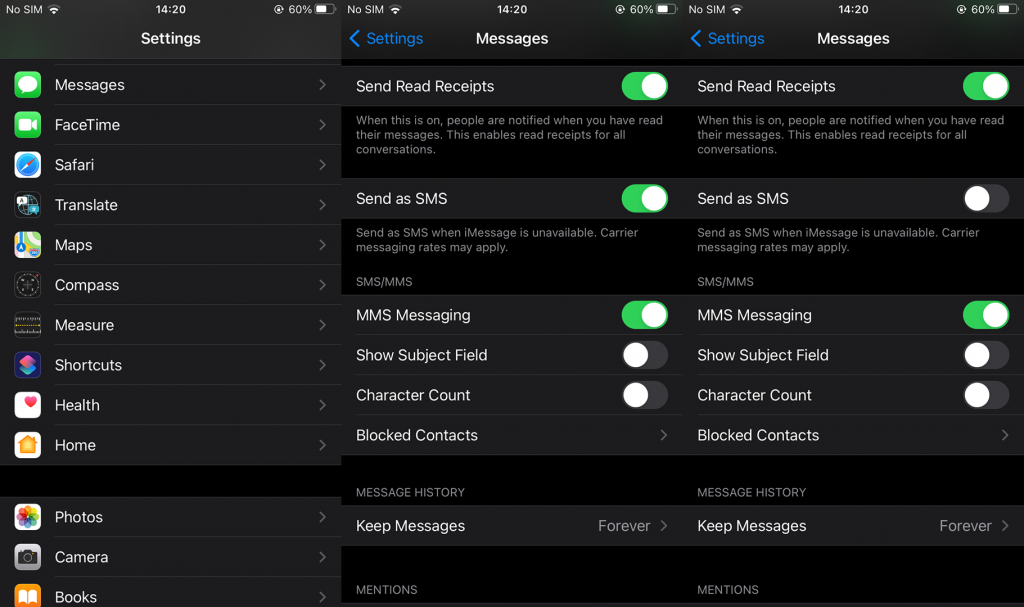
- Sprawdź ulepszenia.
Jeśli Twój iPhone nadal nie otrzymuje wiadomości grupowych, spróbuj zaktualizować oprogramowanie układowe.
3. Zaktualizuj iOS
Niezbędne jest aktualizowanie urządzenia. Nie ma prawie żadnych raportów o problemie na iOS 14, więc jeśli Twoje urządzenie obsługuje najnowszą iterację iOS, pobierz ją tak szybko, jak to możliwe.
Aktualizacje są zwykle administrowane automatycznie, ale można je sprawdzić i pobrać ręcznie, wykonując następujące czynności:
- Otwórz Ustawienia .
- Wybierz Ogólne .
- Wybierz Aktualizacja oprogramowania .
- Pobierz i zainstaluj aktualizacje, jeśli są dostępne.
4. Zresetuj ustawienia sieciowe
Wreszcie, najbardziej prawdopodobnym rozwiązaniem problemu jest zresetowanie ustawień sieci. Ta czynność usunie wszystkie zmiany wprowadzone w ustawieniach sieci i przywróci je do domyślnych ustawień fabrycznych. Wyczyści również wszystkie zapisane sieci Wi-Fi, ustawienia danych komórkowych i APN oraz listę urządzeń sparowanych przez Bluetooth.
Oto jak zresetować ustawienia sieciowe na iPhonie:
- Otwórz Ustawienia .
- Kliknij Ogólne .
- Wybierz Resetuj .
- Kliknij Resetuj ustawienia sieci .
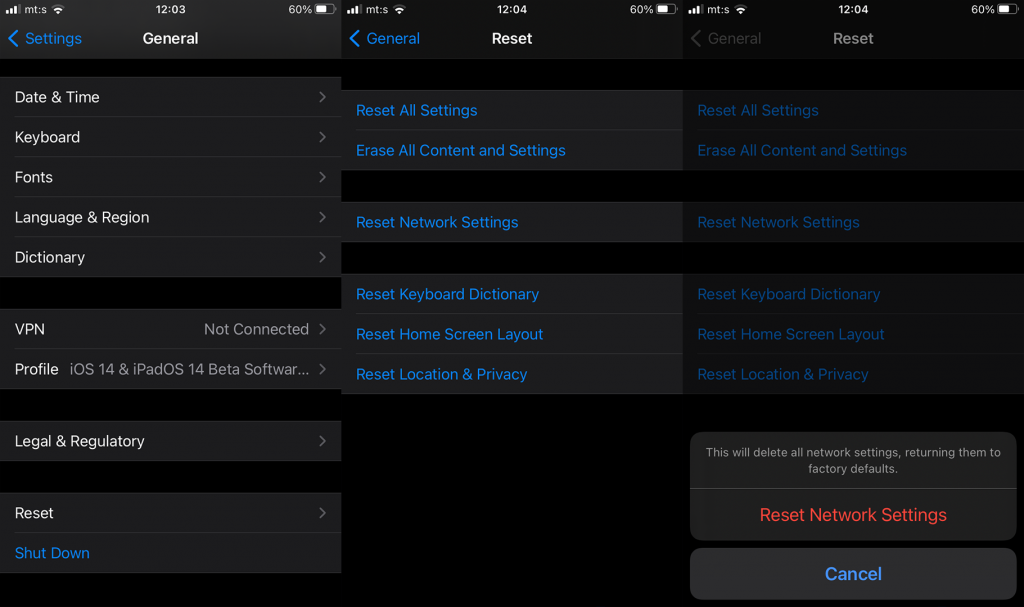
- Wprowadź hasło lub PIN, a następnie potwierdź wybór. Następnie Twój iPhone sam się zrestartuje.
Że należy to zrobić. Dziękujemy za przeczytanie i zachęcamy do pozostawienia komentarzy w sekcji komentarzy znajdującej się tuż poniżej.